iPod touchの画面を録画するアプリと方法
iPod touchの画面を、パソコンに映し出して録画できるipod画面録画アプリは数多くあります。その中で、利用者が特に多い、おすすめのipod画面録画アプリを以下にご紹介しましょう。
Part.1 iPod touchの画面を録画するアプリと方法
方法1:OSがMacのパソコンに録画するなら、「QuickTime Player」でiPod touchの画面を録画する
iPod touchの画面を、OSがMacのパソコンに録画するなら、パソコンにあらかじめインストールされている「QuickTime Player」を利用できます。
付属のUSBケーブルで、iPodをMacのパソコンに接続:まずはiPodに付属しているUSBケーブルで、iPodをMacのパソコンに接続します。その後、パソコンにインストールされている、「QuickTime Player」を起動します。出てきた画面の最上部にある「ファイル」から、プルダウンメニューを出しましょう。その中にある「新規画面収録」をクリックします。すると、録画画面が出ます。
「iPod」を選んで「録画」をクリック:画面内の「録画」脇のメニューから、「iPod」を選びましょう。あとは「録画」をクリックすれば、録画開始となります。「停止」をクリックすれば、録画を終了できます。この方法は、新たにipod画面録画アプリをインストールする必要がないため、たいへん楽ですが、Windowsのパソコンでは使えません。また、他の形式で動画を出力することもできないため、用途が限られます。
方法2:「 Apowersoft PC画面録画ソフト」の利用
「 Apowersoft PC画面録画ソフト」なら、MacのパソコンでもWindowsのパソコンでも利用できます。しかも画面録画した動画を、さまざまな形式で出力できます。スクリーンショットを撮る機能や、留守の間に録画できる機能もあります。これだけの機能があっても、無料で使えます。
2つのフリーソフトを入手:「 Apowersoft PC画面録画ソフト」でiPod touchの画面録画をする場合は、iPod touchの画面をパソコンに映し出す「Apowersoftスマホマネージャー」も必要となります。どちらもフリーソフトです。パソコンの側にインストールできるので、比較的気楽に利用できます。この2つのフリーソフトをまずダウンロードし、インストールしましょう。インストールがためらわれる場合は、「 Apowersoft PC画面録画ソフト」の代わりに「Apowersoftフリーオンライン録画ツール」を利用することもできます。
パソコンと端末を接続する:USBケーブルで接続すると、パソコンの「Apowersoftスマホマネージャー」が自動的に端末を認識します。その後、iPodのデータがパソコンの画面に表示されます。それを「 Apowersoft PC画面録画ソフト」で録画します。
Part2. パソコンへの録画なら「Wondershare DemoCreator」
パソコンの画面に表示されたiPod touchの画面を録画する際には、「Wondershare DemoCreator」を利用するのもお勧めです。「Wondershare DemoCreator」は動作が非常に軽く、ワンタッチで録画を開始できます。録画した動画を編集するのにも利用でき、使い方が直観的にわかる仕様となっているため、初心者でも容易に使いこなすことができます。
有料ソフトではありますが、無料試用版が無期限で使えます。無料試用版は、録画後の再生画面にロゴが大きく表示されるということ以外は、製品版とまったく同じです。しばらく使ってみてから、購入するかどうか判断できます。製品版には、永久ライセンス版と年間更新版があり、永久ライセンス版は一度購入すれば、製品を永久に利用できます。年間更新版は、毎年同額で自動更新されますが、いつでも無料でアップデートができます。
iPod touchの画面録画ができるアプリはいろいろありますが、無料アプリだと、さまざまな制限がある場合が多いです。無料試用版を試してから、有料ソフトを購入するのもひとつの方法です。
パソコン画面録画ソフトオススメ
コメント
製品に関するご意見・ご質問・ご要望はお気軽に こちらまでお問い合わせください。 >>




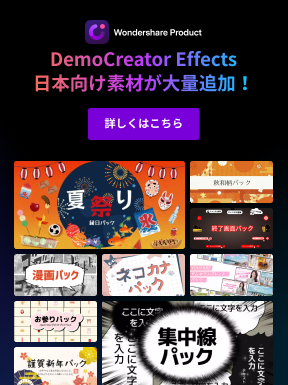

役に立ちましたか?コメントしましょう!